Oktatóanyag: Üzleti eset létrehozása vagy kiszolgálók értékelése importált CSV-fájl használatával
Az Azure-ba való migrálási folyamat részeként felderítheti a helyszíni leltárat és számítási feladatokat.
Ez az oktatóanyag bemutatja, hogyan hozhat létre üzleti esetet vagy értékelhet helyszíni gépeket az Azure Migrate: Discovery and Assessment eszközzel egy importált, vesszővel elválasztott értékeket (CSV) tartalmazó fájl használatával.
CSV-fájl használata esetén nem kell beállítania az Azure Migrate-berendezést a kiszolgálók felderítéséhez. Szabályozhatja a fájlban megosztott adatokat, és az adatok nagy része nem kötelező. Ez a módszer akkor hasznos, ha:
- A berendezés üzembe helyezése előtt egy gyors, kezdeti üzleti esetet vagy értékelést szeretne létrehozni.
- Nem tudja a szervezetében üzembe helyezni az Azure Migrate-berendezést.
- Nem tudja megosztani a helyszíni kiszolgálókhoz való hozzáférés engedélyezéséhez szükséges hitelesítő adatokat.
- A biztonsági korlátozások megakadályozzák, hogy a berendezés adatokat gyűjtsön, és hogy ezeket az adatokat elküldje az Azure-ba.
Feljegyzés
CSV-fájllal importált kiszolgálók nem migrálhatók.
Ebben az oktatóanyagban az alábbiakkal fog megismerkedni:
- Azure-fiók beállítása
- Azure Migrate-projekt beállítása
- CSV-fájl előkészítése
- A fájl importálása
- Kiszolgálók értékelése
Feljegyzés
Az oktatóanyagok bemutatják a forgatókönyvek kipróbálása leggyorsabb elérési útját, és ahol lehetséges, az alapértelmezett beállításokat is használhatják.
Ha még nincs Azure-előfizetése, kezdés előtt hozzon létre egy ingyenes fiókot.
Előfeltételek
- Egyetlen CSV-fájlban és egy Azure Migrate-projektben legfeljebb 20 000 kiszolgálót adhat hozzá.
- A CSV-fájlban megadott operációsrendszer-neveknek tartalmazniuk kell és meg kell egyeznie a támogatott névvel.
Azure-felhasználói fiók előkészítése
Azure Migrate-projekt létrehozásához szüksége van egy fiókra a következőkkel:
- Közreműködői vagy tulajdonosi engedélyek egy Azure-előfizetésen.
- Engedélyek a Microsoft Entra alkalmazások regisztrálásához.
Ha most hozott létre egy ingyenes Azure-fiókot, akkor Ön az előfizetés tulajdonosa. Ha nem Ön az előfizetés tulajdonosa, a tulajdonossal együttműködve rendelje hozzá az engedélyeket az alábbiak szerint:
Az Azure Portalon keressen rá az "előfizetések" kifejezésre, és a Szolgáltatások területen válassza az Előfizetések lehetőséget.
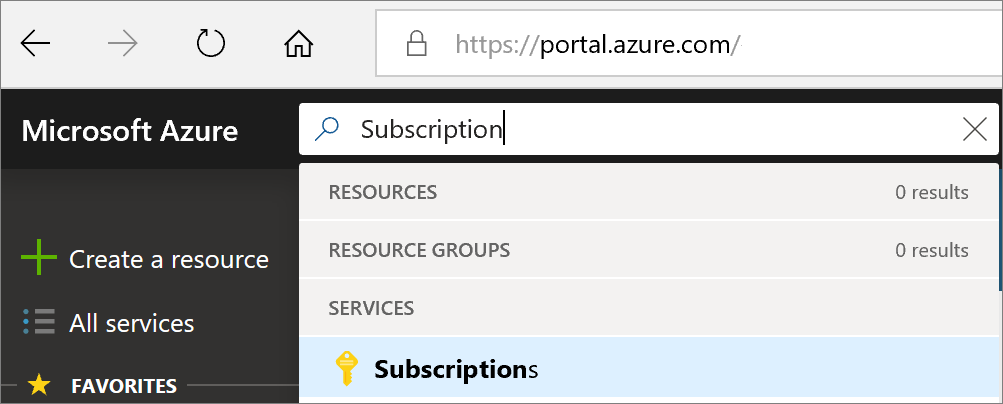
Az Előfizetések lapon válassza ki azt az előfizetést, amelyben létre szeretne hozni egy Azure Migrate-projektet.
Válassza a Hozzáférés-vezérlés (IAM) lehetőséget.
Válassza a Szerepkör-hozzárendelés hozzáadása>lehetőséget a Szerepkör-hozzárendelés hozzáadása lap megnyitásához.
Rendelje hozzá a következő szerepkört. A részletes lépésekért tekintse meg az Azure-szerepköröknek az Azure Portalon történő hozzárendelését ismertető cikket.
Beállítás Érték Szerepkör Közreműködő vagy tulajdonos Hozzáférés hozzárendelése a következőhöz: User Tagok azmigrateuser 
A portálon keressen rá a felhasználókra, és a Szolgáltatások területen válassza a Felhasználók lehetőséget.
A Felhasználói beállítások területen ellenőrizze, hogy a Microsoft Entra-felhasználók regisztrálhatnak-e alkalmazásokat (alapértelmezés szerint Igen értékre van állítva).
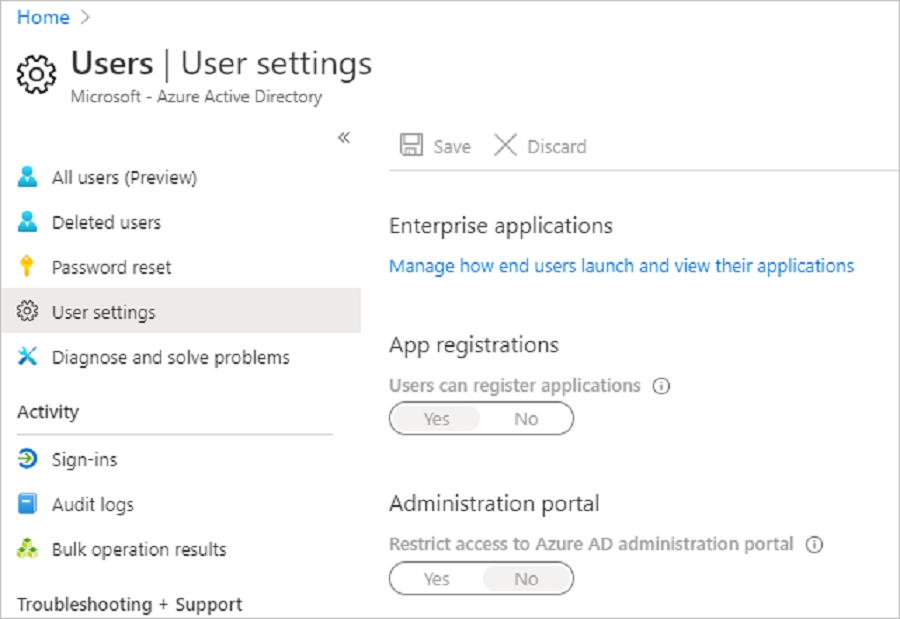
Projekt beállítása
Ha nincs ilyen projektje, állítson be egy új Azure Migrate-projektet.
Az Azure Portal >Minden szolgáltatásban keresse meg az Azure Migrate-t.
A Szolgáltatások területen válassza az Azure Migrate lehetőséget.
Az Első lépések területen válassza a Projekt létrehozása lehetőséget.
A Projekt létrehozása területen válassza ki az Azure-előfizetést és az erőforráscsoportot. Hozzon létre egy erőforráscsoportot, ha nincs ilyenje.
A Projekt részletei területen adja meg a projekt nevét és azt a földrajzi helyet, amelyben létre szeretné hozni a projektet. Tekintse át a nyilvános és kormányzati felhők támogatott földrajzi területeit.
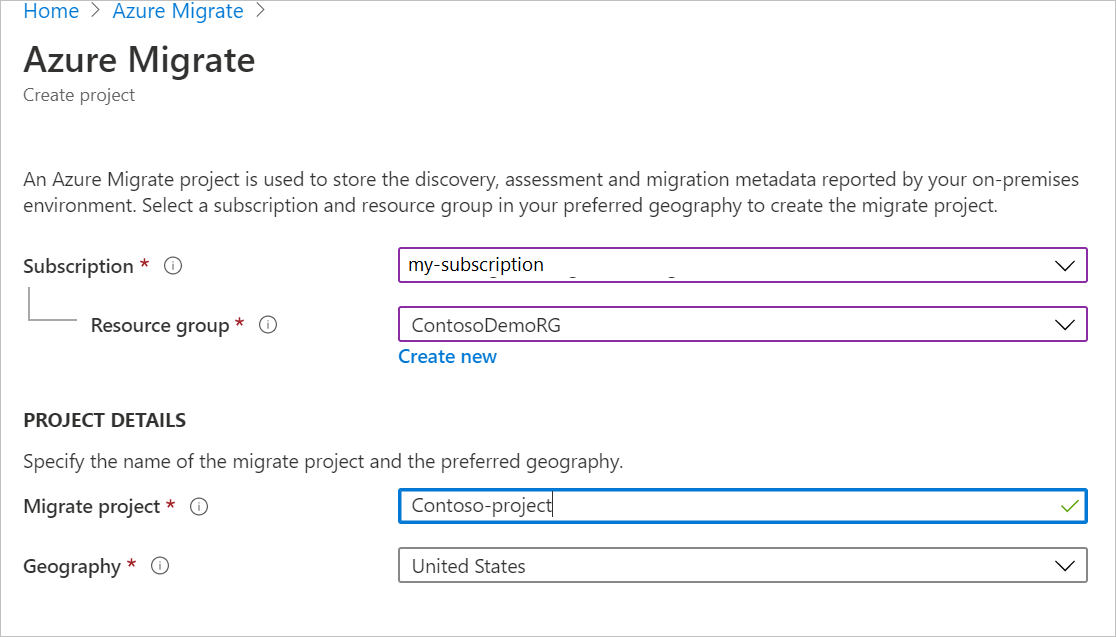
Feljegyzés
- A Speciális konfiguráció szakaszban privát végpontkapcsolattal rendelkező Azure Migrate-projektet hozhat létre. További információ.
- Győződjön meg arról, hogy engedélyezi a hálózati hozzáférést az Azure-beli virtuális hálózathoz (a projekt létrehozásakor privát végpontkapcsolattal) annak a gépnek az IP-címéről, amelyről a CSV-fájlt fel szeretné tölteni.
Válassza a Létrehozás lehetőséget.
Várjon néhány percet, amíg az Azure Migrate-projekt telepítése megtörténik.
Az Azure Migrate: Felderítési és értékelési eszköz alapértelmezés szerint hozzáadódik az új projekthez.
A CSV-fájl előkészítése
Töltse le a CSV-sablont, és adja hozzá a kiszolgálói adatokat.
A sablon letöltése
Az Azure Migrate kiszolgálóiban, adatbázisaiban és webalkalmazásaiban>: Felderítés és értékelés, válassza a Felfedezés lehetőséget.
A Gépek felderítése területen válassza az Importálás CSV-fájl használatával lehetőséget.
Válassza a Letöltés lehetőséget a CSV-sablon letöltéséhez. Másik lehetőségként közvetlenül is letöltheti a sablont.
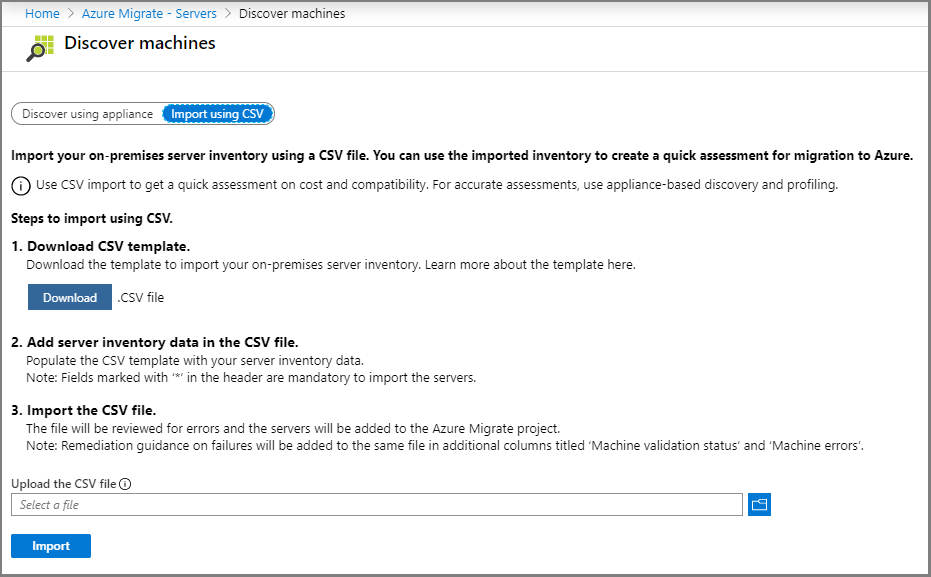
Kiszolgálói adatok hozzáadása
Gyűjtse össze a kiszolgálói adatokat, majd adja hozzá őket a CSV-fájlhoz.
- Az adatgyűjtéshez exportálhatja az adatokat a helyszíni kiszolgálófelügyelethez használt eszközökből, ilyenek például a VMware, a vSphere vagy a konfigurációkezelési adatbázis (CMDB).
- A mintaadatok áttekintéséhez töltse le a példafájlt.
Az alábbi táblázat a kitöltendő fájlmezőket összegzését tartalmazza:
| Mezőnév | Kötelező | Részletek |
|---|---|---|
| Kiszolgáló neve | Igen | Azt javasoljuk, hogy a teljes tartománynevet (FQDN) adja meg. |
| IP-cím | Nem | Kiszolgáló címe. |
| Kimagoz | Igen | A kiszolgáló számára lefoglalt processzormagok száma. |
| Emlékezet | Igen | A kiszolgáló számára lefoglalt memória teljes mérete, MB-ban. |
| Operációs rendszer neve | Igen | Kiszolgálói operációs rendszer. Az értékelés felismeri azon operációsrendszer-neveket, amelyek megegyeznek az ezen a listán szereplő nevekkel, vagy tartalmazzák őket. |
| Operációs rendszer verziója | Nem | Kiszolgálói operációs rendszer verziója. |
| Operációs rendszer architektúrája | Nem | Kiszolgáló operációsrendszer-architektúrája Az érvényes értékek a következők: x64, x86, amd64, 32 bites vagy 64 bites |
| Kiszolgáló típusa | Nem | Kiszolgáló típusa Az érvényes értékek a következők: virtuális, fizikai |
| Hipervizor | Nem | Ha a kiszolgáló típusa virtuális, adja meg a hipervizor nevét Érvényes értékek: VMware, Hyper-V |
| Lemezek száma | Nem | Nem szükséges, ha az egyes lemezek adatai meg vannak adva. |
| Használatban lévő tárhely (GB-ban) | Nem | Hozzáadhatja, hogy kiszolgálónként mennyi tárterület van használatban. Ez a mező csak az Azure VMware Solution méretezési logikájában használható. |
| 1. lemez mérete | Nem | A lemez maximális mérete, GB-ban. Több lemez adatait is hozzáadhatja, ha további oszlopokat ad hozzá a sablonhoz. Legfeljebb húsz lemezt adhat hozzá. |
| 1. lemez olvasási műveletei | Nem | A lemez olvasási műveleteinek száma másodpercenként. |
| 1. lemez írási műveletei | Nem | A lemez írási műveleteinek száma másodpercenként. |
| 1. lemez olvasási teljesítménye | Nem | A lemezről másodpercenként beolvasott adatok mennyisége, MB/s-ben. |
| 1. lemez írási teljesítménye | Nem | A lemezre másodpercenként írt adatok mennyisége, MB/s-ben. |
| Processzor százalékos kihasználtsága | Nem | A processzorhasználat százalékos aránya. |
| Memória százalékos kihasználtsága | Nem | A memóriahasználat százalékos aránya. |
| Minden lemez olvasási műveletei | Nem | Lemezolvasási műveletek másodpercenként. |
| Minden lemez írási műveletei | Nem | Lemezírási műveletek másodpercenként. |
| Minden lemez olvasási teljesítménye | Nem | A lemezről beolvasott adatok másodpercenként MB-ban. |
| Minden lemez írási teljesítménye | Nem | Lemezre írt adatok másodpercenként MB-ban. |
| Bejövő hálózati teljesítmény | Nem | A kiszolgáló által fogadott adatok mennyisége, MB/s-ben. |
| Kimenő hálózati teljesítmény | Nem | A kiszolgáló által továbbított adatok mennyisége, MB/s-ben. |
| Belső vezérlőprogram típusa | Nem | A kiszolgáló belső vezérlőprogramja. Az érték „BIOS” vagy „UEFI” lehet. |
| Nem | Kiszolgáló MAC-címe. |
Operációs rendszerek hozzáadása
A kiértékelés felismer bizonyos operációsrendszer-neveket. A megadott névnek pontosan meg kell egyeznie a támogatott nevek listáján szereplő sztringek valamelyikével.
Több lemez hozzáadása
A sablon tartalmazza az első lemez alapértelmezett mezőit. Akár húsz lemezhez is hozzáadhat hasonló oszlopokat.
Például a második lemez minden mezőjének megadásához adja hozzá a következő oszlopokat:
- 2. lemez mérete
- 2. lemez olvasási műveletei
- 2. lemez írási műveletei
- 2. lemez olvasási teljesítménye
- 2. lemez írási teljesítménye
Kiszolgálói adatok importálása
Miután hozzáadta az adatokat a CSV-sablonhoz, importálja a CSV-fájlt.
- Az Azure Migrate kiszolgálóiban, adatbázisaiban és webalkalmazásaiban>: Felderítés és értékelés, válassza a Felfedezés lehetőséget.
- A Gépek felderítése területen válassza az Importálás CSV használatával lehetőséget
- Töltse fel a .csv fájlt, és válassza az Importálás lehetőséget.
- Megjelenik az importálás állapota.
- Ha figyelmeztetések jelennek meg az állapotban, dönthet úgy, hogy kijavítja őket, de figyelmen kívül is hagyhatja őket, és továbbléphet.
- A kiértékelés pontosságának javítása érdekében javítsa a kiszolgálói adatokat a figyelmeztetésekben javasolt módon.
- A figyelmeztetések megtekintéséhez és javításához válassza a figyelmeztetések részleteit tartalmazó CSV-fájl letöltéséhez tartozó lehetőséget. Ez a művelet letölti a figyelmeztetéseket tartalmazó CSV-fájlt. Tekintse át a figyelmeztetéseket, és szükség szerint javítsa a hibákat.
- Ha hibák jelennek meg az állapotban, hogy az importálási állapot sikertelen legyen, az importálás folytatása előtt ki kell javítania ezeket a hibákat:
- Töltse le a CSV-fájlt, amely tartalmazza a hiba részleteit.
- Szükség szerint tekintse át és kezelje a hibákat.
- Töltse fel ismét a módosított fájlt.
- Ha az importálás állapota Befejezve, akkor a kiszolgálói adatok importálva lettek. Frissítsen, ha úgy tűnik, hogy az importálási folyamat nem fejeződött be.
Kiszolgálói adatok frissítése
A kiszolgáló adatait úgy frissítheti, ha ugyanazzal a kiszolgálónévvel újból importálja a kiszolgálói adatokat. A Kiszolgáló neve mező nem módosítható. A kiszolgálók törlése jelenleg nem támogatott.
Kiszolgálók ellenőrzése a portálon
Annak ellenőrzése, hogy a kiszolgálók megjelennek-e az Azure Portalon a felderítés után:
- Nyissa meg az Azure Migrate irányítópultját.
- Az Azure Migrate – Servers>Azure Migrate: Discovery és assessment lapon válassza ki a felderített kiszolgálók számát megjelenítő ikont.
- Válassza az Importálásalapú lapot.
Támogatott operációs rendszerek nevei
A CSV-ben megadott operációsrendszer-neveknek tartalmazniuk kell és meg kell egyeznie. Ha nem, akkor nem fogja tudni értékelni őket.
| A-H | I-R | S-T | U-Z |
|---|---|---|---|
| Asianux 3 Asianux 4 Asianux 5 CoreOS Linux Debian GNU/Linux 4 Debian GNU/Linux 5 Debian GNU/Linux 6 Debian GNU/Linux 7 Debian GNU/Linux 8 Debian GNU/Linux 9 Debian GNU/Linux 10 Debian GNU/Linux 11 FreeBSD |
IBM OS/2 macOS X 10 MS-DOS Novell NetWare 5 Novell NetWare 6 Oracle Linux Oracle Linux 4/5 Oracle Linux 6 Oracle Linux 7.7-CI/7.7 Oracle Linux 8 Oracle Linux 9 Oracle Solaris 10 Oracle Solaris 11 Red Hat Enterprise Linux 2 Red Hat Enterprise Linux 3 Red Hat Enterprise Linux 4 Red Hat Enterprise Linux 5 Red Hat Enterprise Linux 6 Red Hat Enterprise Linux 7 Red Hat Enterprise Linux 8 Red Hat Enterprise Linux 9 Red Hat Fedora |
SCO OpenServer 5 SCO OpenServer 6 SCO UnixWare 7 Serenity Systems eComStation Serenity Systems eComStation 1 Serenity Systems eComStation 2 Sun Microsystems Solaris 8 Sun Microsystems Solaris 9 SUSE Linux Enterprise 10 SUSE Linux Enterprise 11 SUSE Linux Enterprise 12 SUSE Linux Enterprise 8/9 SUSE Linux Enterprise 15 SUSE openSUSE |
Ubuntu Linux VMware ESXi 4 VMware ESXi 5 VMware ESXi 6 Windows 10 Windows 2000 Windows 3 Windows 7 Windows 8 Windows 95 Windows 98 Windows NT Windows Server (R) 2008 Windows Server 2003 Windows Server 2008 Windows Server 2008 R2 Windows Server 2012 Windows Server 2012 R2 Windows Server 2016 Windows Server 2019 Windows Server Threshold Windows Vista Windows Web Server 2008 R2 Windows XP Professional |
Üzleti esetekkel kapcsolatos szempontok
- Ha CSV-fájllal importál kiszolgálókat, és üzleti esetet hoz létre:
- A teljesítményelőzmények időtartama az Azure-beállításokban nem alkalmazható
- Azok a kiszolgálók, ahol nincsenek megadva teljesítményadatok, ismeretlenként lesznek besorolva az üzleti eset kihasználtsági elemzési diagramjában, és az Azure-költségekhez való jogosultság nélkül lesznek méretezve.
- Azok a kiszolgálók, ahol a kiszolgálótípus és a virtualizálás nincs megadva , a rendszer nem alkalmazható a virtualizálási disztribúcióban, és a helyszíni költségekben nem lesznek virtualizálási szoftverköltségek.
Feljegyzés
Az Arc üzleti esetek pontos becsléséhez írja be a kiszolgáló nevét, magjait, memóriáját (MB-ban) és operációsrendszer-nevét a CSV-fájl megfelelő oszlopaiban.
Értékelési szempontok
- Ha CSV-fájllal importál kiszolgálókat, és "teljesítményalapúként" méretezési feltételekkel rendelkező értékelést hoz létre:
- Az Azure-beli virtuális gépek értékelésekor a megadott teljesítményértékek (processzorkihasználtság, memóriakihasználtság, lemez IOPS és átviteli sebesség) lesznek használatban, ha teljesítményalapú méretezést választ. Nem tud teljesítményelőzményeket és percentilisadatokat megadni.
- Az Azure VMware-megoldás értékelésekor a megadott teljesítményértékek (CPU-kihasználtság, memóriakihasználtság, használatban lévő tároló (GB)) lesznek használatban, ha teljesítményalapú méretezést választ. Nem tud teljesítményelőzményeket és percentilisadatokat megadni.
- Ha pontos operációsrendszer-megfelelőséget/felkészültséget szeretne kapni az Azure-beli virtuális gépeken és az Azure VMware-megoldás értékelésében, adja meg az operációs rendszer verzióját és architektúrát a megfelelő oszlopokban.
Következő lépések
Az oktatóanyag során az alábbi lépéseket fogja végrehajtani: